
안녕하세요:)
이번 시간에는 구글애널리틱스4(GA4)를 생성하는 두 가지 방법과 구글태그매니저(GTM)을 사용하여 GA4를 설치하는 방법에 대해 간단하게 정리해보았습니다.
본문에 앞서, 카페 24를 이용중이시라면, 구글태그매니저(GTM)를 사용하지 않고 간편하게 설치할 수 있는 카페24 전용 앱도 있으니 궁금하신 분들은 아래 링크로 이동해주세요!
>카페24 앱으로 구글애널리틱스 4(GA4) 간편 설치하는 방법
Google Analytics 4(GA4) 생성하기
구글애널리틱스4(GA4)를 생성하기에 앞서 크게 구글 유니버설 애널리틱스(UA)를 생성하여 사용하고 있는 경우와 새로 시작하는 경우가 있을 것 같은데요. 그래서 구글 유니버설 애널리틱스(UA)에서 GA4를 추가로 생성하는 방법과 최초 생성 시에는 어떻게 구글애널리틱스4(GA4)와 유니버설애널리틱스(UA)를 같이 생성하는지 정리해보았습니다.
1. 사용중인 유니버설 애널리틱스(UA)에 구글애널리틱스4(GA4) 속성 추가하기
기존에 사용하고 있던 유니버설 애널리틱스(UA)의 관리 > 속성 > GA4 설정 어시스턴트 를 선택해주세요.
GA4 설정 어시스턴트에는 2가지 선택 사항이 있는데, 첫번째에 있는 '새로운 Google 애널리틱스 4 속성을 생성하고 싶습니다.' 를 선택해줍니다.
1. 새로운 Google 애널리틱스 4 속성을 생성하고 싶습니다.
: 사용 중인 유니버설 애널리틱스 속성에 GA4 속성을 추가 생성하고 연결시킵니다.
2. 기존 Google 애널리틱스 4 속성에 연결하고 싶습니다.
: 같은 속성에 있는 각각의 유니버설 애널리틱스(UA)와 GA4를 연결시킵니다.
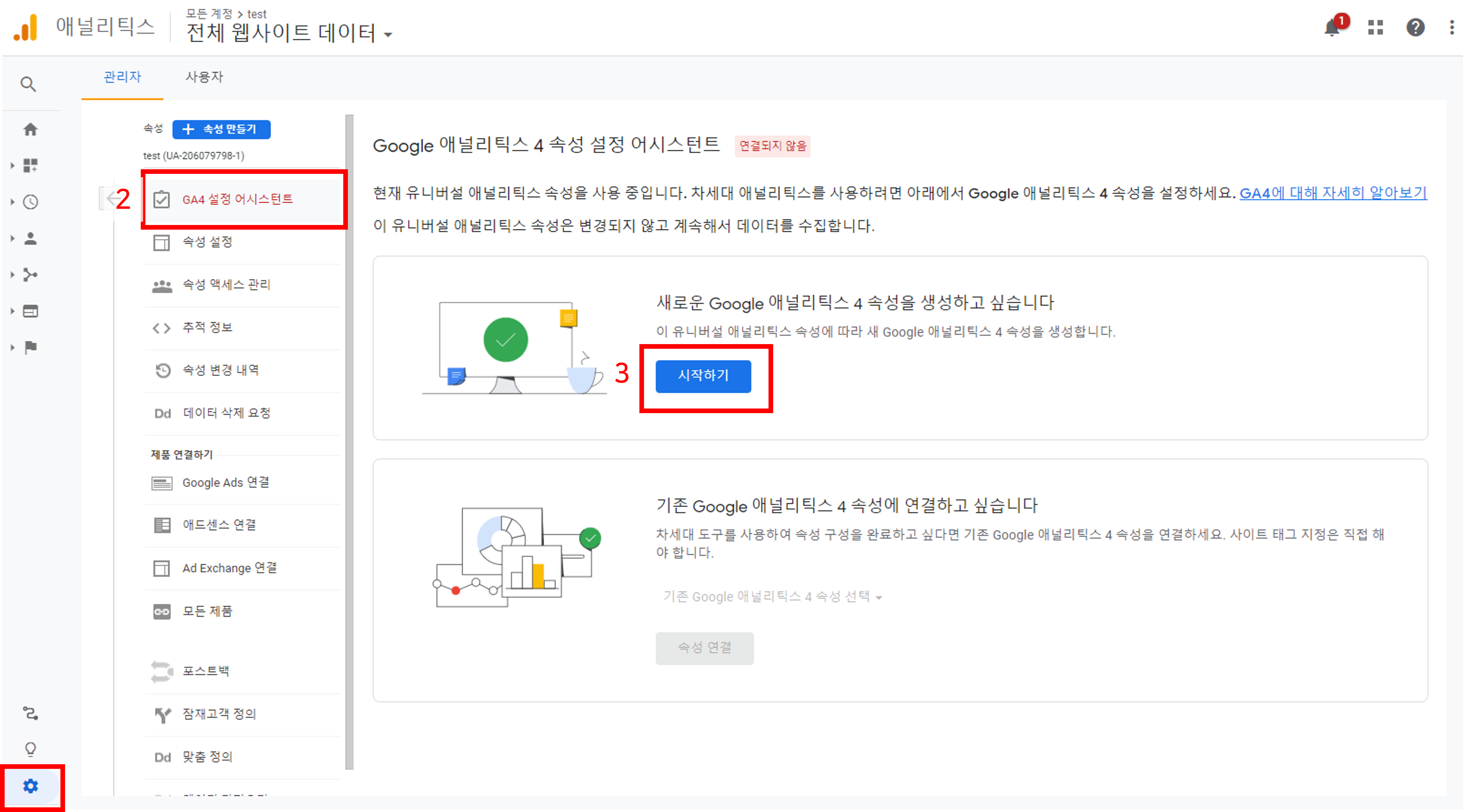
구글애널리틱스4(GA4) 속성 만들기에서 기존 태그를 사용할 것인지에 대한 선택 사항이 나오는데,
이 기능은 유니버설 애널리틱스에서 gtag.js를 활용하여 데이터를 수집하고 있는 경우에 사용할 수 있습니다.
구글태그매니저(GTM)으로 설치하는 경우에는 이 기능을 사용하지 않습니다.
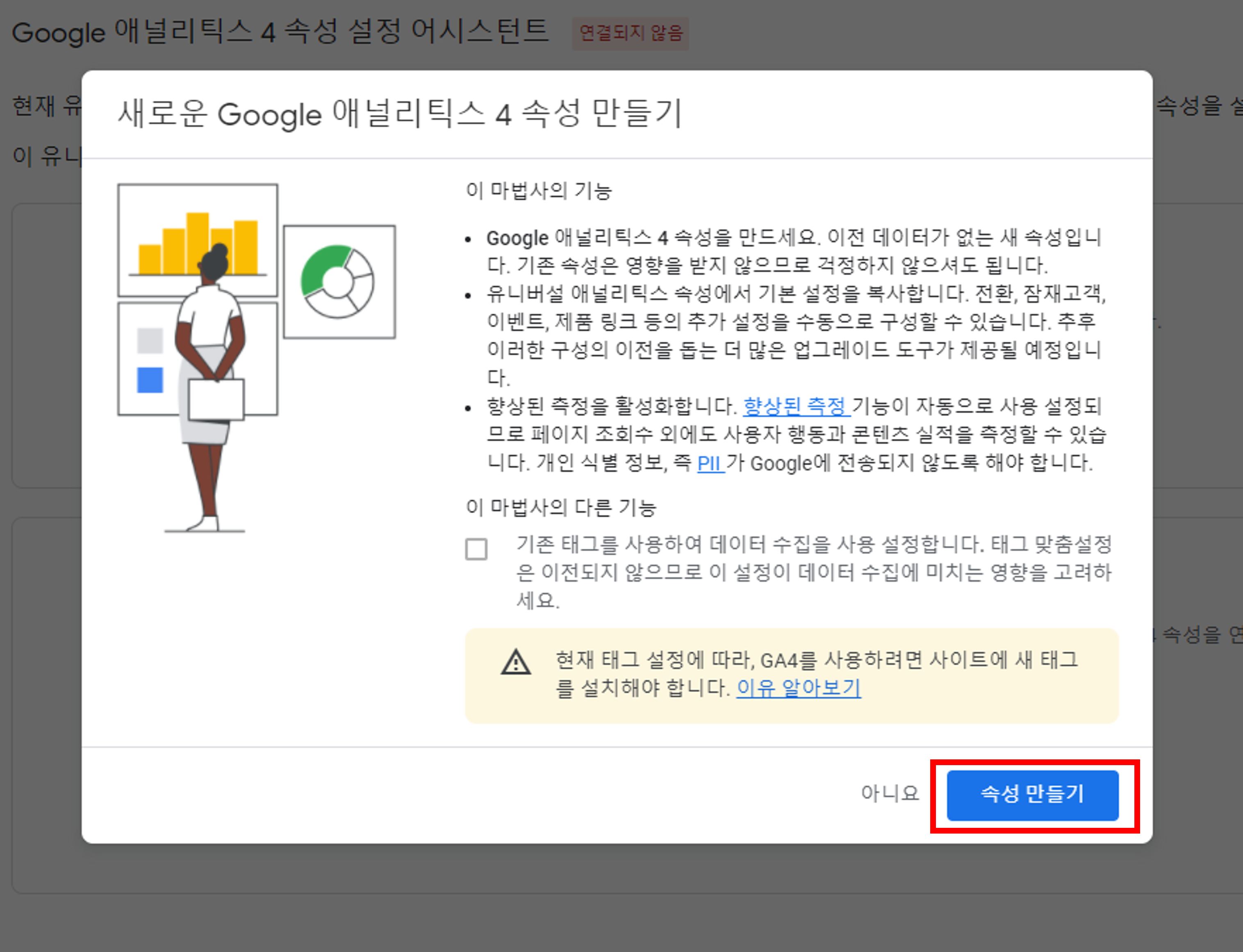
속성 만들기를 해주면, 생성된 GA4 속성이 기존의 유니버설 애널리틱스(UA)와 연결된 것을 확인할 수 있습니다.

2. 구글애널리틱스4(GA4) & 유니버설 애널리틱스(UA) 동시 생성하기
먼저 구글애널리틱스(GA)에서 계정 추가를 해줍니다.
계정 추가는 계정 설정, 속성 설정, 비즈니스 정보를 설정해주어야 합니다. 이 3단계 중에서 UA와 GA4 설정에 관여하는 단계는 '속성 설정' 단계입니다.
구글애널리틱스4(GA4)만 만들고 싶다면 속성 설정에서 값을 입력 후 다음 단계로 넘어가면 됩니다.
하지만, 구글애널리틱스4(GA4)와 유니버설 애널리틱스(UA) 2가지 버전을 모두 생성하고 싶다면,
속성 설정 단계에서 설정값을 입력 후 꼭 지나치지 말고 고급 옵션 보기를 선택해주세요.
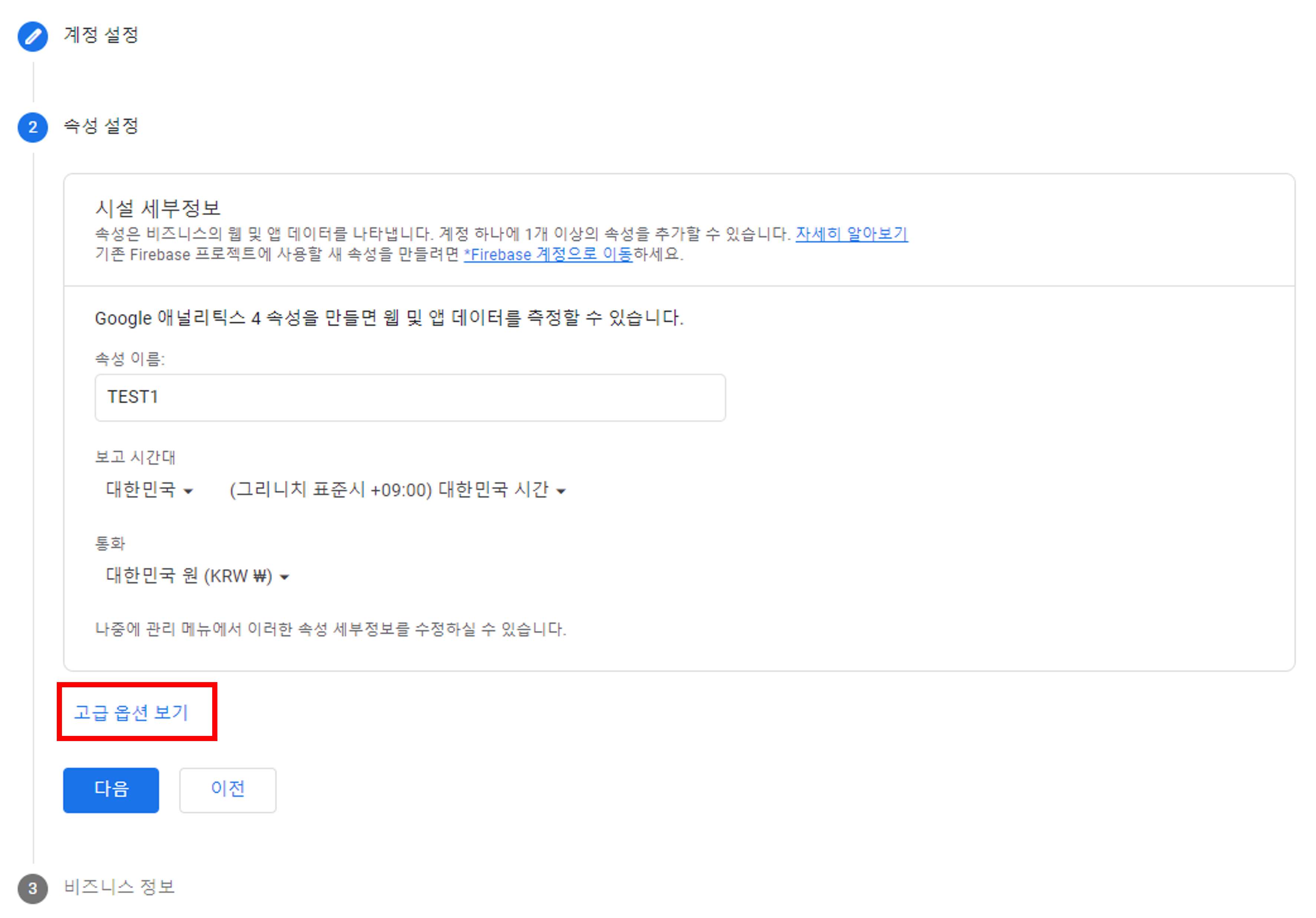
고급 옵션 보기를 눌러주면 유니버설 애널리틱스 속성 만들기를 할 수 있는 옵션이 나옵니다.
우측에 있는 토글 버튼을 눌러서 유니버설 애널리틱스를 사용하도록 설정해주고, 사용할 웹 주소를 입력해주세요.
여기서 UA 속성만 만들지, 또는 GA4 & UA를 동시에 만들지 설정할 수 있는데, 이번 시간에는 GA4와 UA를 동시에 만들어줍니다.
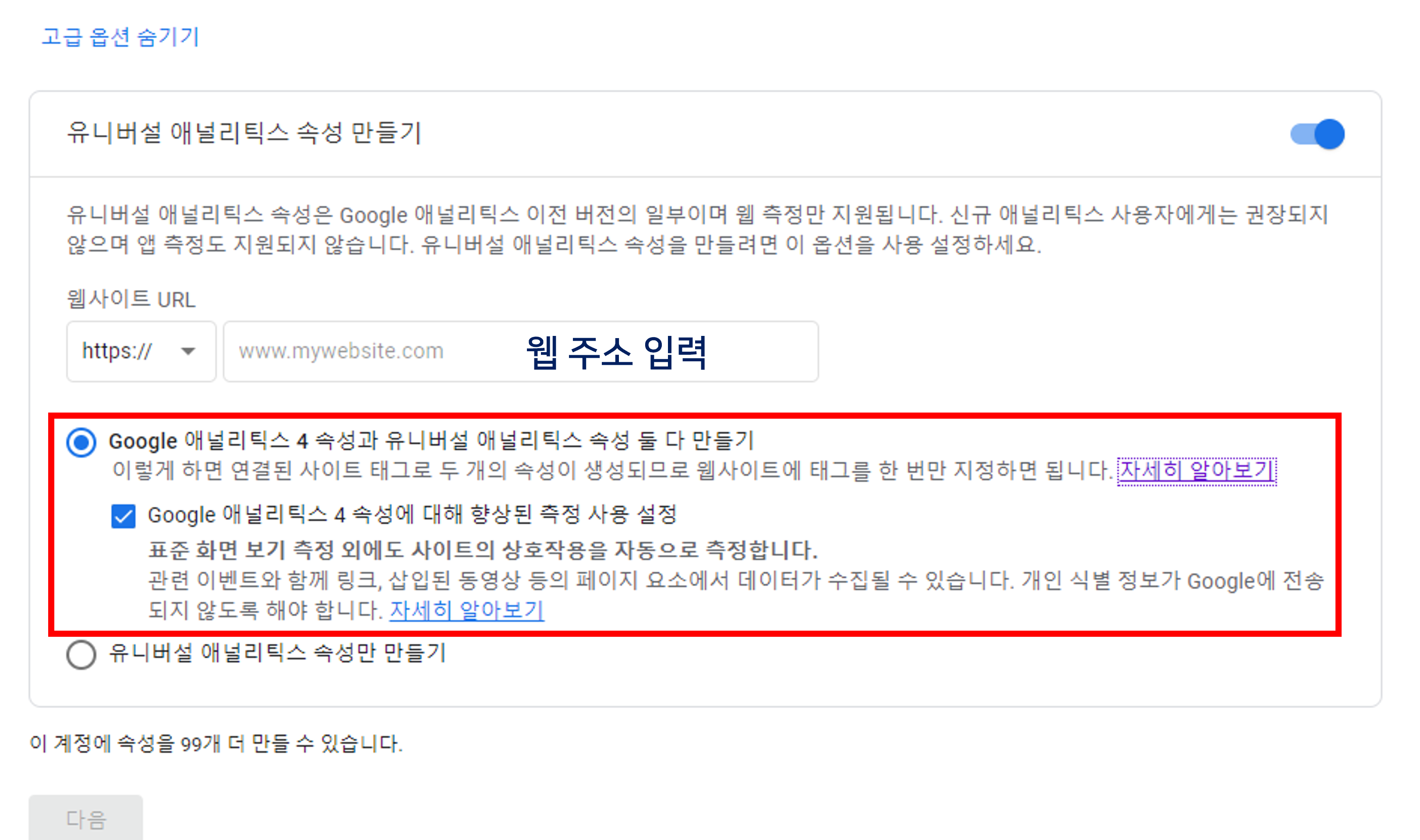
비즈니스 정보까지 설정해주고, 만들기 버튼을 누른 후 서비스 약관에 동의를 해주면,
유니버설 애널리틱스(UA)와 구글애널리틱스4(GA4) 2가지 속성이 만들어진 것을 볼 수 있습니다.
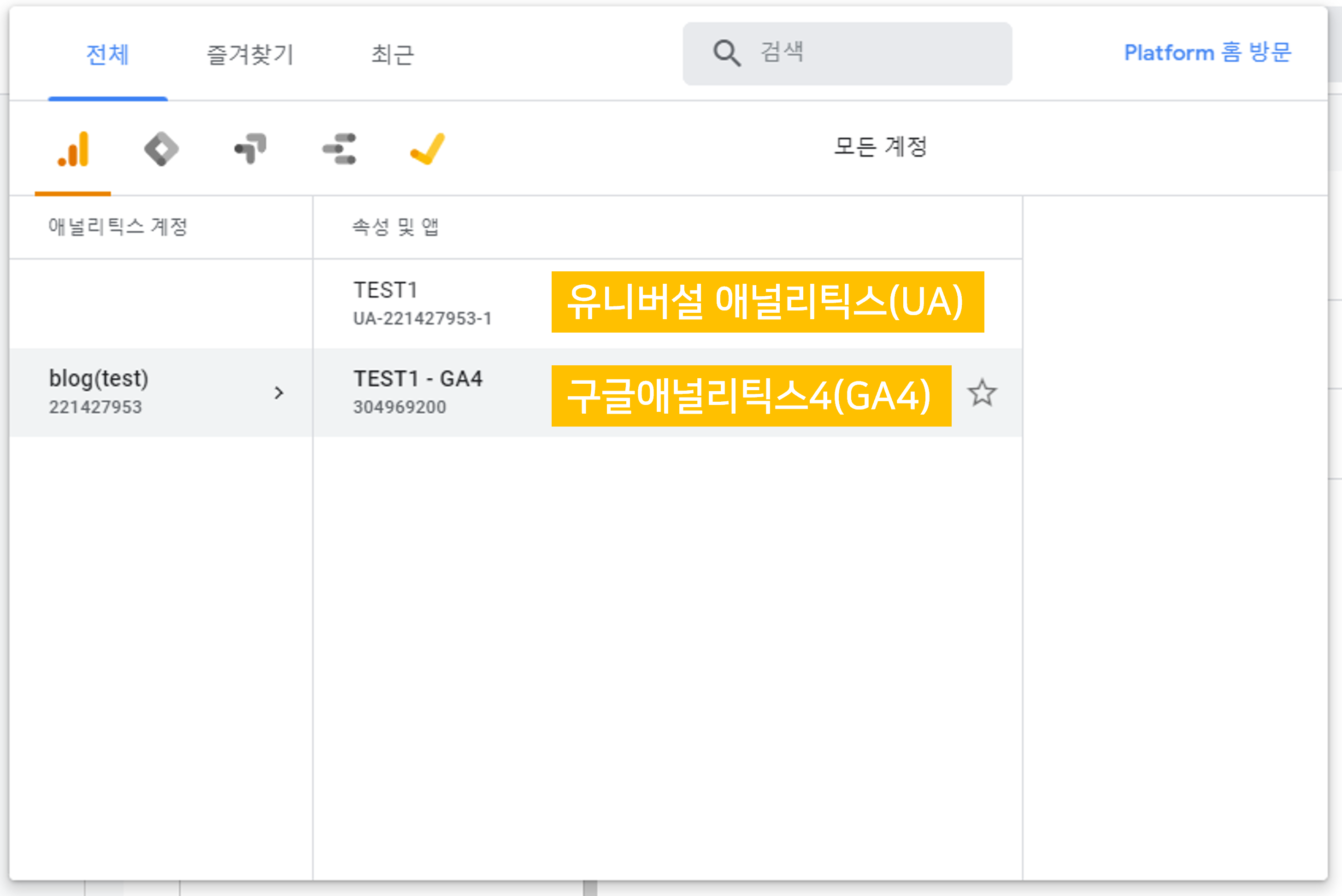
구글태그매니저(GTM)으로 Google Analytics 4(GA4) 설치하기
구글애널리틱스4(GA4)의 관리 > 속성 > 데이터 스트림 에서 생성된 스트림을 눌러주면 웹 스트림 세부 정보에서 측정 ID를 확인합니다.


구글태그매니저(GTM)에서 태그를 새로 만들어줍니다.

태그 구성에서 태그 유형을 Google 애널리틱스:GA4 구성으로 선택해줍니다.
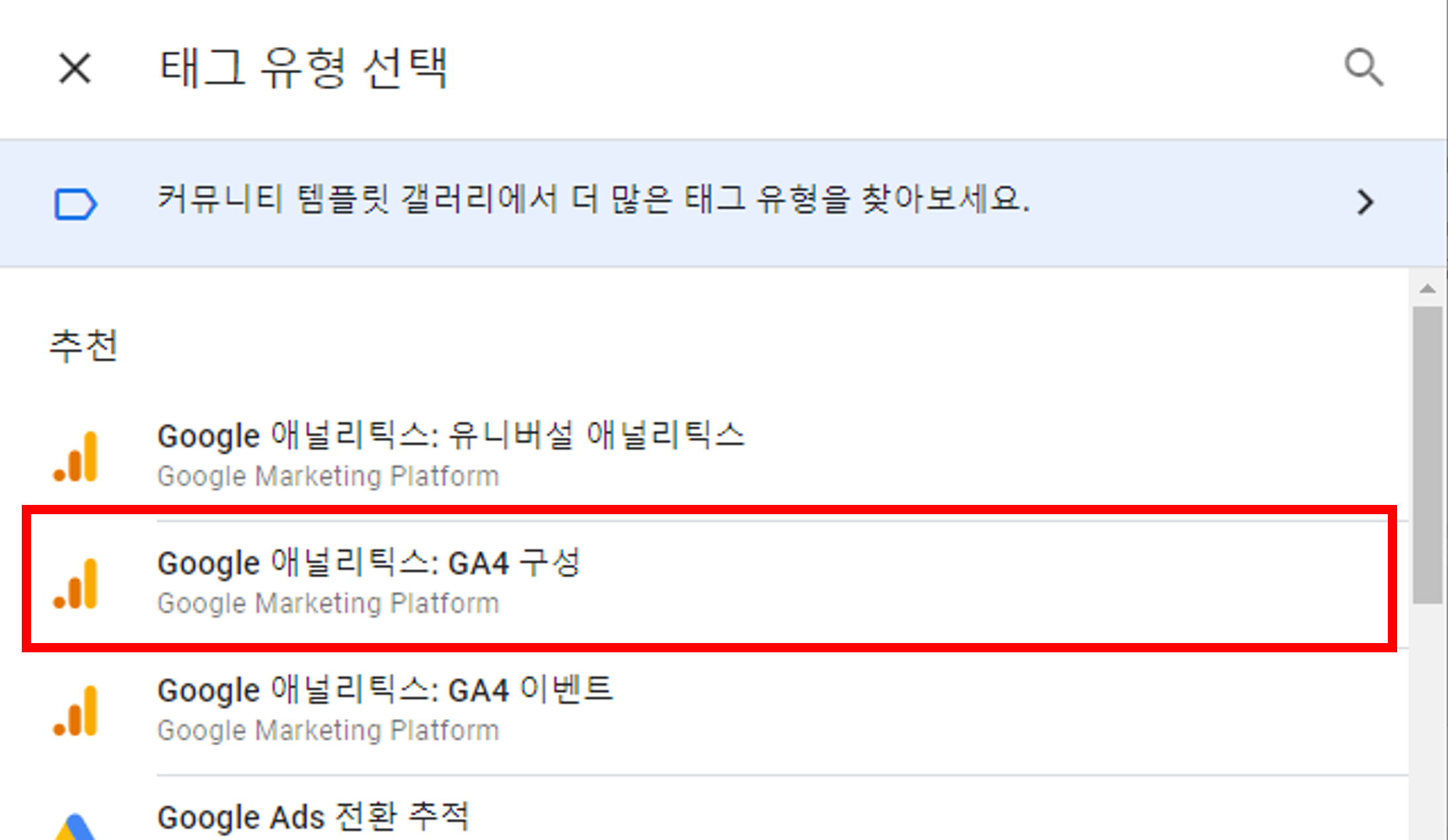
트리거는 All Pages(페이지뷰) 로 설정해주고, 태그 이름을 설정해준 후 저장해줍니다.
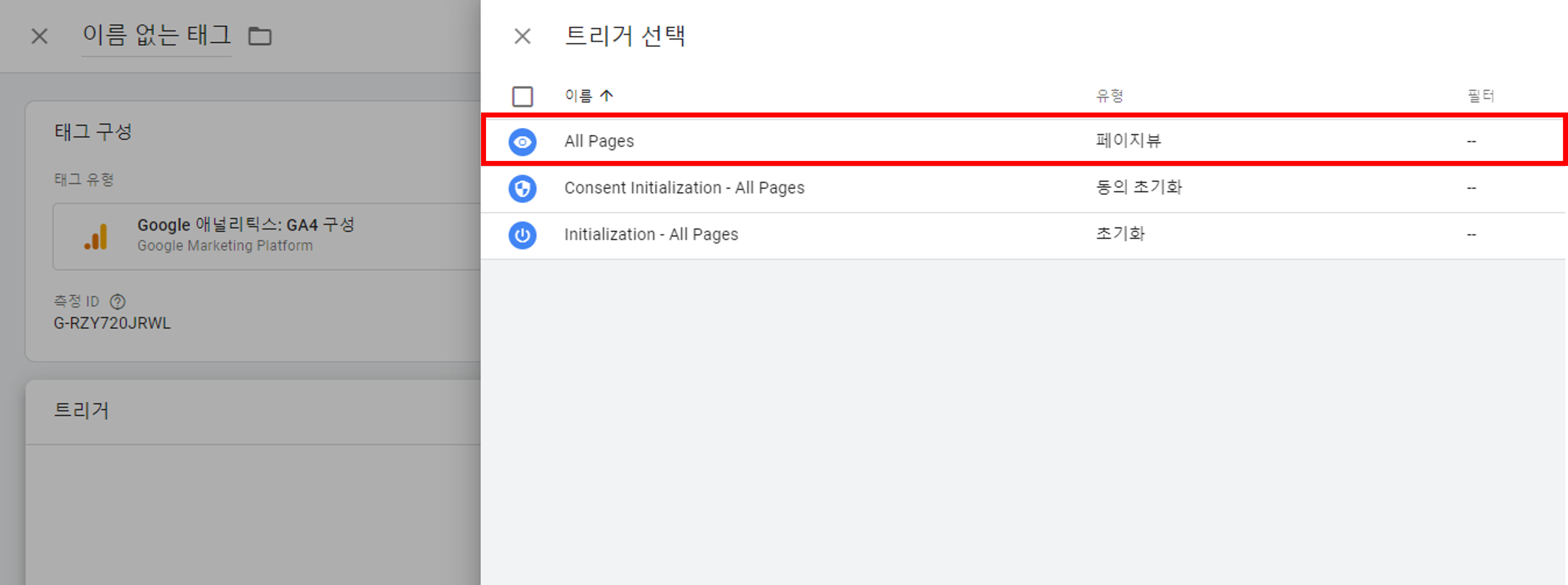
생성된 GA4 페이지뷰 태그를 확인하고 우측 상단에 있는 미리보기를 눌러서 제출 전 테스트를 해봅니다.

Tag Assistant에서 웹 주소를 입력 후 웹사이트와 연결되면 웹사이트가 로드됨과 동시에 태그가 실행되는 것을 확인한 후 제출하여 연결을 완료합니다.

구글애널리틱스4(GA4)는 단독으로 사용하기에 아직 부족한 부분이 있지만, 후에는 개선되면서 점차 유용하게 쓰이게 될 GA4이기 때문에 현재 많이 쓰이고 있는 유니버설 애널리틱스(UA)와 구글애널리틱스4(GA4)를 함께 사용해보는 것이 좋은 방법이 될 것 같습니다.
파인데이터랩
파인데이터랩은 커머스 데이터 구축을 통한 컨설팅, 구축, 솔루션제작 업체입니다.
www.finedatalab.com
'구글 애널리틱스4(GA4)' 카테고리의 다른 글
| 구글애널리틱스가 유니버셜(UA)에서 GA4로 강제 전환되면 어떻게 대처해야 할까요? (0) | 2022.05.09 |
|---|---|
| 구글애널리틱스4(GA4) 초기 세팅 사항 (0) | 2022.04.07 |
| 구글애널리틱스4(Google Analytics4)에서 데이터레이어(Datalayer)를 맞춤측정기준(Custom Dimension)으로 설정하기 (0) | 2020.12.30 |
| 구글애널리틱스4(GA4)의 이벤트 범위 맞춤측정기준(Custom Dimension) 및 측정항목(Custom Metric) 보고 (0) | 2020.12.16 |
| Google Analytics4(GA4)에 구글 태그 매니저(GTM) 맞춤 이벤트(custom event) 설정하기 (10) | 2020.12.09 |



